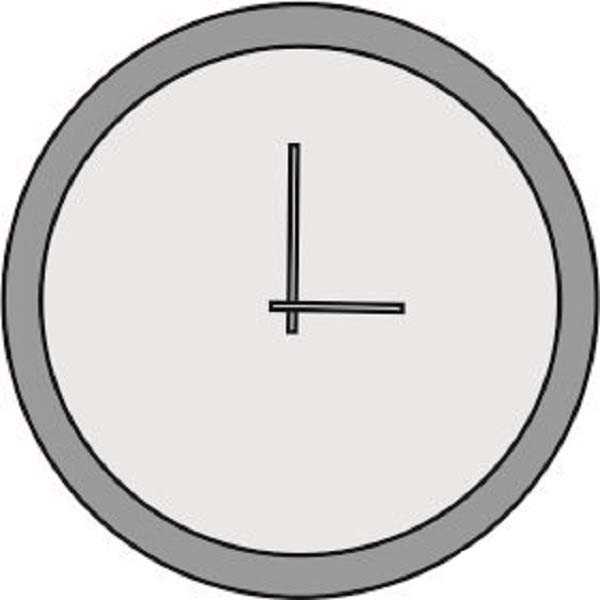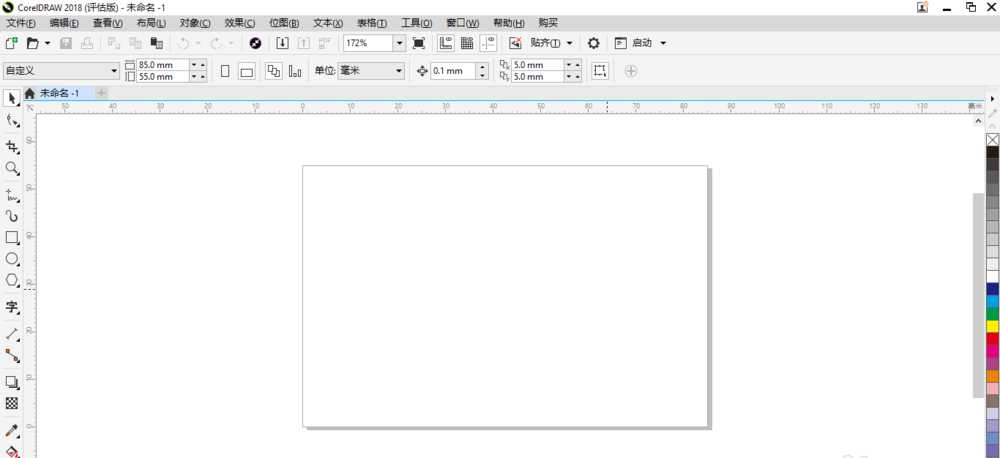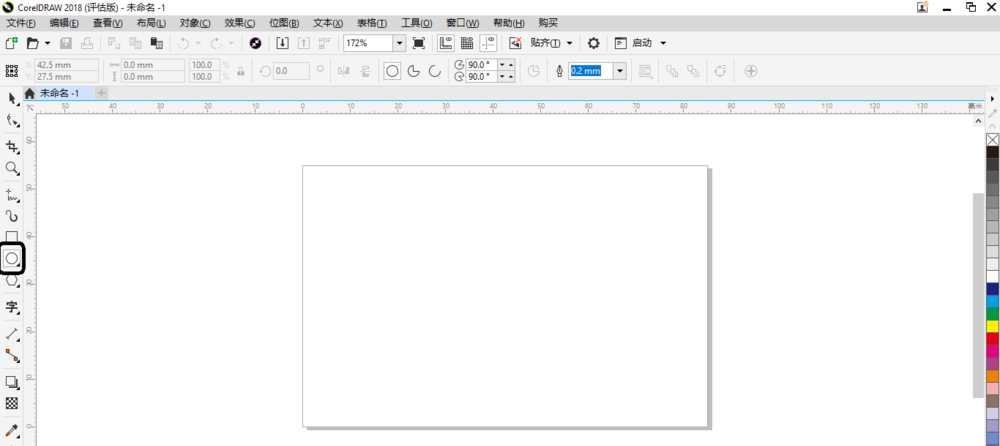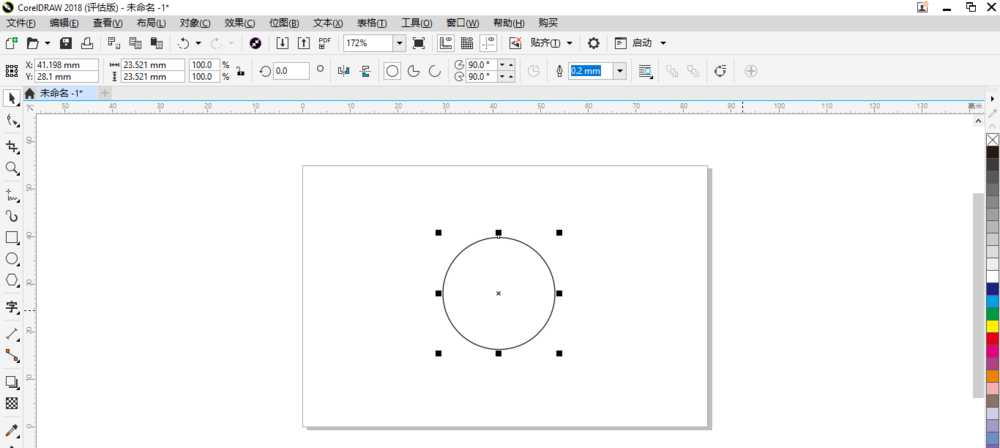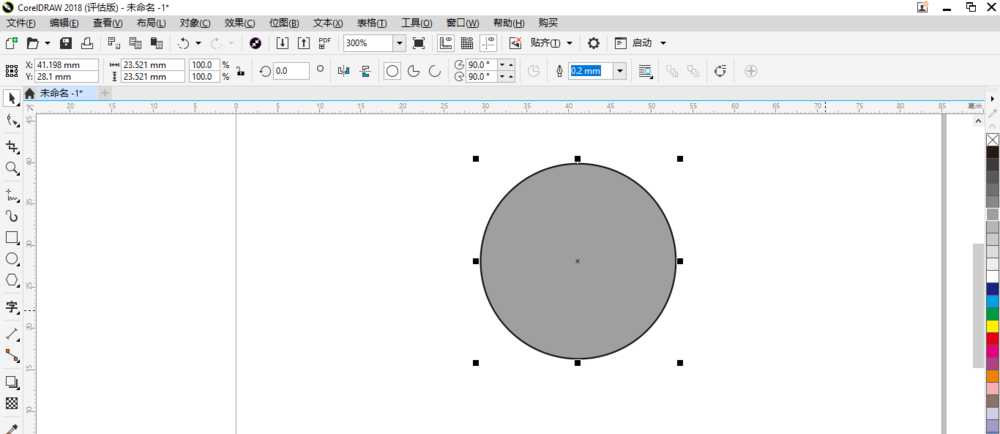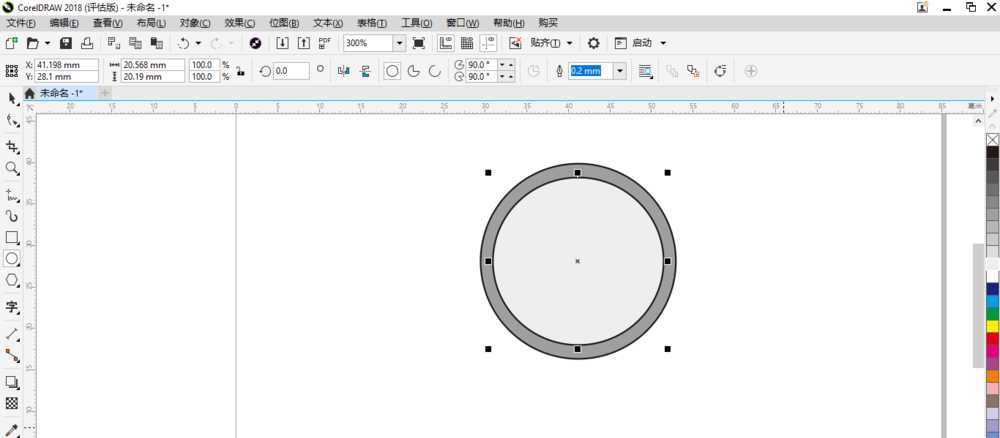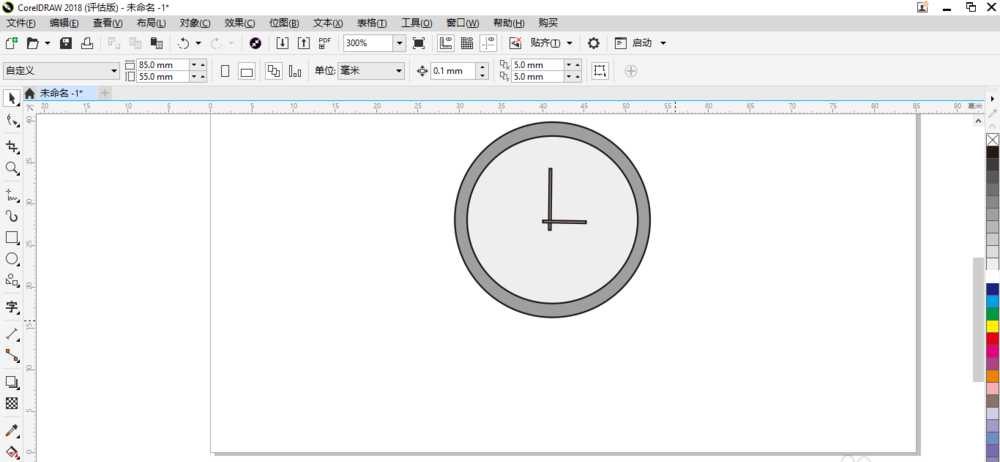站长资源平面设计
cdr2018怎么手绘时钟表? cdr画挂钟的教程
简介cdr2018中想要手绘一个钟表,该怎么画钟表呢?下面我们就来看看cdr画钟表的教程。软件名称:CorelDRAW Graphics Suite 2018 v20.0 64位 多语中文激活版(破解补丁+安装教程)软件大小:536.9MB更新时间:2018-04-03立即下载1、启动CorelDRA
cdr2018中想要手绘一个钟表,该怎么画钟表呢?下面我们就来看看cdr画钟表的教程。
- 软件名称:
- CorelDRAW Graphics Suite 2018 v20.0 64位 多语中文激活版(破解补丁+安装教程)
- 软件大小:
- 536.9MB
- 更新时间:
- 2018-04-03立即下载
1、启动CorelDRAW 2018界面后再新建空白文档。
2、在工具箱中单击“圆形”工具。
3、然后在画板中绘制出圆形的形状。
4、然后在右边的颜色库中找到颜色给这个圆形填充。
5、然后再绘制出一个圆形放在大的圆形里面并填充颜色。
6、然后在圆的中心制作两条时针根。
以上就是cdr2018绘制钟表的教程,希望大家喜欢,请继续关注。
相关推荐:
CDR怎么绘制水晶笑脸表情?
cdr12自动保存怎么设置间隔时间为10分钟?
cdr怎么绘制简单的钟表? cdr钟表的设计方法